关闭迅雷会员自动续费的全部方法 迅雷会员自动续费关闭步骤
关闭迅雷会员自动续费的全部方法,迅雷会员是一款备受用户喜爱的高速下载工具,许多用户在使用迅雷会员时常常遇到一个令人头疼的问题——自动续费,虽然迅雷会员的自动续费功能方便了用户,但有时候我们可能并不想继续使用会员服务或是想要更换其他会员套餐。为此我们需要了解如何关闭迅雷会员的自动续费功能,以避免不必要的费用支出。本文将介绍一些关闭迅雷会员自动续费的方法和相应步骤,帮助大家轻松解决这一问题。无论是对于新手还是老用户来说,都有助于更好地掌控自己的迅雷会员服务。
一、支付宝关闭迅雷会员自动续费
1、进入支付宝以后,选择右下方【我的】。
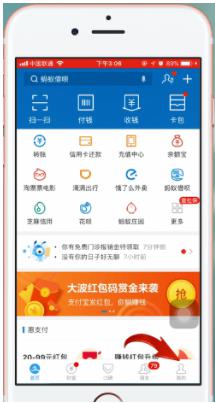
2、点击右上角的【设置】。
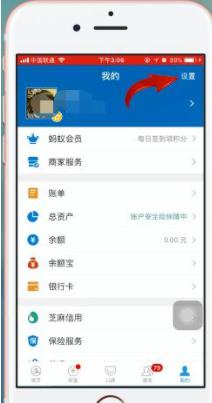
3、然后找到【支付设置】。
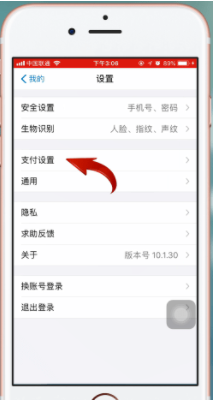
4、然后进入【免密支付/自动扣款】中,找到迅雷并解约即可。
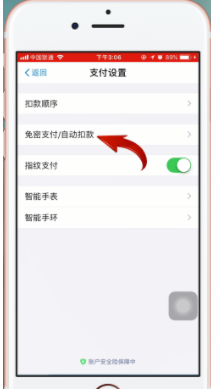
二、微信关闭迅雷会员自动续费
1、选择右下方【我】-【钱包】。
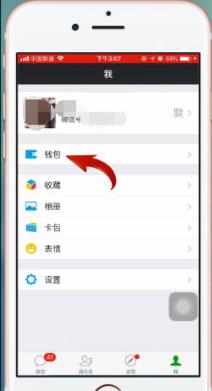
2、然后选择右上方的功能菜单。
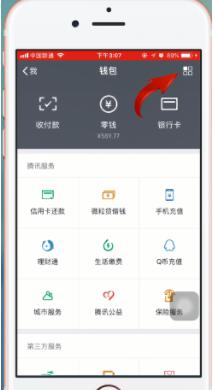
3、然后进入到【支付管理】中。
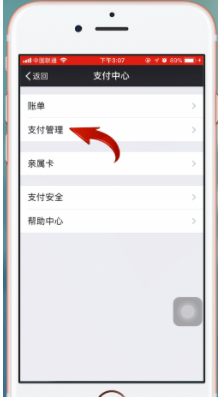
4、接着选择【自动扣费】功能,找到迅雷,然后选择关闭服务即可。
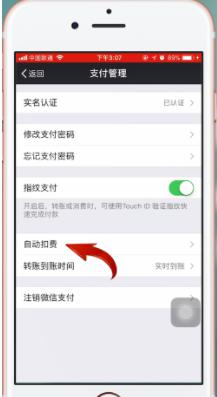
三、迅雷支付中心关闭迅雷会员自动续费
1、首先进入迅雷支付中心:https://pay.xunlei.com/然后登陆你的账号密码。
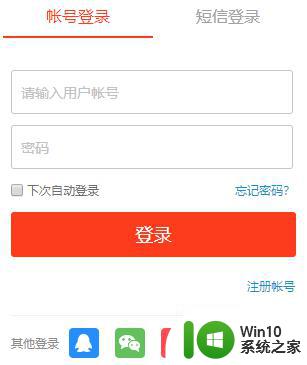
2、点击我的账号。
3、点击上面的“账号管理”。
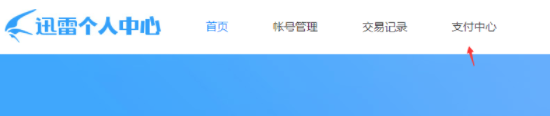
4、在账号管理中有个“自动续费”。
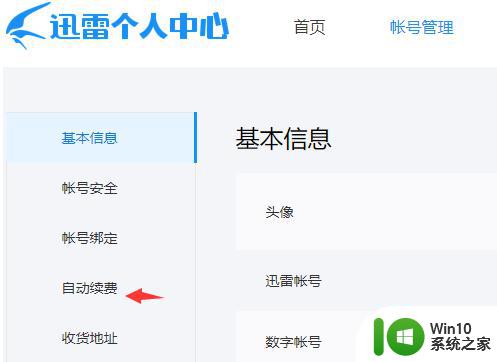
5、自动续费里右边就有开启服务和停止服务了。
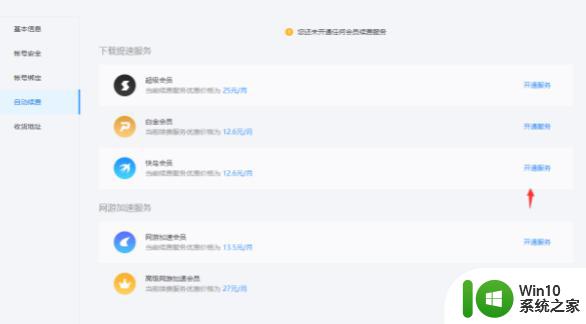
以上是关闭迅雷会员自动续费的全部方法,希望以上步骤能对有疑问的用户提供参考,帮助他们完成操作。
关闭迅雷会员自动续费的全部方法 迅雷会员自动续费关闭步骤相关教程
- 迅雷取消自动续费服务方法 迅雷自动续费关闭步骤
- 腾讯会员自动续费关闭方法 如何取消腾讯会员的自动续费
- 迅雷会员共享账号2022免费 迅雷会员免费领取试用大全 迅雷会员共享账号2022免费领取
- 爱奇艺自动续费关闭方法 如何取消爱奇艺会员自动续费
- 优酷会员自动续费怎么取消 优酷会员自动续费取消步骤
- 迅雷在哪关闭自动更新 迅雷自动更新关闭步骤
- 怎么关闭淘宝省钱月卡自动续费功能 关闭淘宝省钱月卡会员自动续费的方法
- 爱奇艺会员自动续费退款方式 取消爱奇艺超级会员自动续费的步骤与注意事项
- 怎么退出腾讯视频会员自动续费 腾讯视频vip自动续费关闭方法
- 爱奇艺开通自动续费怎么关闭 爱奇艺自动续费关闭方法
- wps怎么样关闭自动续费 WPS自动续费关闭方法
- 网易云音乐自动续费关闭步骤 如何取消网易云自动续费
- U盘装机提示Error 15:File Not Found怎么解决 U盘装机Error 15怎么解决
- 无线网络手机能连上电脑连不上怎么办 无线网络手机连接电脑失败怎么解决
- 酷我音乐电脑版怎么取消边听歌变缓存 酷我音乐电脑版取消边听歌功能步骤
- 设置电脑ip提示出现了一个意外怎么解决 电脑IP设置出现意外怎么办
电脑教程推荐
- 1 w8系统运行程序提示msg:xxxx.exe–无法找到入口的解决方法 w8系统无法找到入口程序解决方法
- 2 雷电模拟器游戏中心打不开一直加载中怎么解决 雷电模拟器游戏中心无法打开怎么办
- 3 如何使用disk genius调整分区大小c盘 Disk Genius如何调整C盘分区大小
- 4 清除xp系统操作记录保护隐私安全的方法 如何清除Windows XP系统中的操作记录以保护隐私安全
- 5 u盘需要提供管理员权限才能复制到文件夹怎么办 u盘复制文件夹需要管理员权限
- 6 华硕P8H61-M PLUS主板bios设置u盘启动的步骤图解 华硕P8H61-M PLUS主板bios设置u盘启动方法步骤图解
- 7 无法打开这个应用请与你的系统管理员联系怎么办 应用打不开怎么处理
- 8 华擎主板设置bios的方法 华擎主板bios设置教程
- 9 笔记本无法正常启动您的电脑oxc0000001修复方法 笔记本电脑启动错误oxc0000001解决方法
- 10 U盘盘符不显示时打开U盘的技巧 U盘插入电脑后没反应怎么办
win10系统推荐
- 1 番茄家园ghost win10 32位官方最新版下载v2023.12
- 2 萝卜家园ghost win10 32位安装稳定版下载v2023.12
- 3 电脑公司ghost win10 64位专业免激活版v2023.12
- 4 番茄家园ghost win10 32位旗舰破解版v2023.12
- 5 索尼笔记本ghost win10 64位原版正式版v2023.12
- 6 系统之家ghost win10 64位u盘家庭版v2023.12
- 7 电脑公司ghost win10 64位官方破解版v2023.12
- 8 系统之家windows10 64位原版安装版v2023.12
- 9 深度技术ghost win10 64位极速稳定版v2023.12
- 10 雨林木风ghost win10 64位专业旗舰版v2023.12